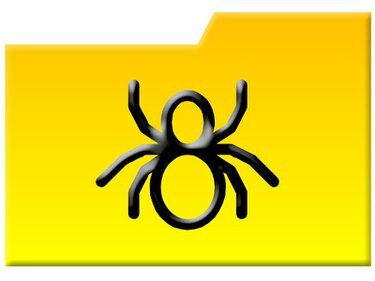
Verwijder pop-upvirussen van uw computer.
Het optreden van onophoudelijke pop-ups op uw computer duidt meestal op een infectie met een Trojaans paard. Wanneer een Trojaans paard uw computer infecteert, zal het spywareprogramma's installeren die een verwoestend effect kunnen hebben op de privacy- en beveiligingsinstellingen van uw computer. Een aantal van deze infecties kan ook interfereren met uw beveiligingsprogramma, waardoor uw machine nog kwetsbaarder wordt voor aanvullende virusaanvallen. Desalniettemin kunnen virussen eenvoudig worden verwijderd met een beveiligingsprogramma.
Verwijder cookies
Stap 1
Verwijder tracking cookies in Internet Explorer. Open de browser. Klik op 'Extra'. Klik op "Internet Explorer" en selecteer "Verwijderen" onder "Browsegeschiedenis". Sluit de browser nadat het verwijderingsproces is voltooid.
Video van de dag
Stap 2
Verwijder tracking cookies in Mozilla Firefox. Open de browser. Klik op "Extra" en selecteer "Opties". Klik in het tabblad "Privacy" op "Wissen" om cookies uit de browser te verwijderen. Sluit de browser.
Stap 3
Verwijder cookies uit de Safari-browser. Safari openen. Klik op het menu "Safari" en selecteer "Voorkeuren". Klik in het menu "Beveiliging" op "Bladwijzers". Klik op "Toon cookies". Je krijgt de optie om met de rechtermuisknop te klikken op afzonderlijke cookies waarvan u denkt dat ze door een virus zijn geïnfecteerd, of om alle cookies te verwijderen door op "Alles verwijderen" te klikken. Sluit de browser.
Virusscan
Stap 1
Download en installeer een antivirusprogramma, als je er nog geen hebt. Het antivirusprogramma filtert door uw systeembestanden en verwijdert eventuele virusinfecties. Een cookie die is geïnfecteerd met een Trojaans paard-virus zal fungeren als een achterdeurvirus, waardoor spyware-virussen kunnen installeren in uw systeem, vervolgens gevoelige informatie verzamelen en deze informatie doorgeven aan een derde feest. Zorg voor uw privacy door een antivirusprogramma te installeren. Top Ten Reviews heeft een uitgebreide lijst met opmerkelijke antivirussoftware (zie bron).
Stap 2
Start de computer op in de veilige modus. Veilige modus is een diagnostisch hulpmiddel waarmee u uw computer kunt opstarten met minimale taken op de achtergrond. Als u een virusscan uitvoert in de veilige modus, zorgt u ervoor dat er geen virussen uw antivirusprogramma verstoren. Klik op "Start" in de linkerbenedenhoek van het computerscherm. Selecteer 'Computer uitschakelen'. Klik op "Opnieuw opstarten". Wanneer de computer begint op te starten, klikt u op de knop "F8". Er wordt een menu geopend. Selecteer "Veilige modus" om het diagnoseprogramma te starten.
Stap 3
Voer uw antivirussoftware uit en start een volledige systeemscan. Afhankelijk van het aantal bestanden op uw harde schijf duurt de scan enkele minuten of uren. Laat het programma een volledige systeemscan voltooien. Het programma stelt een lijst samen met geïnfecteerde bestanden, mappen en mappen. Laat het programma deze infecties verwijderen. Start de computer opnieuw op en start uw machine normaal op.
Tip
Houd uw antivirusprogramma regelmatig bijgewerkt. Bezoek de website van de fabrikant voor belangrijke software-updates.



